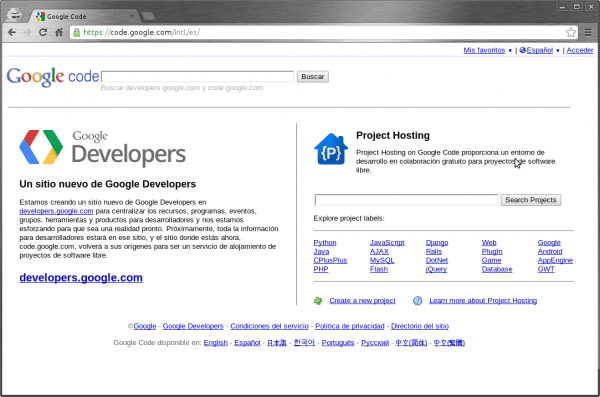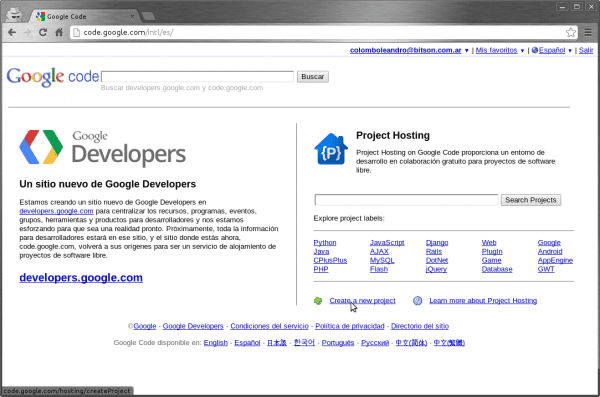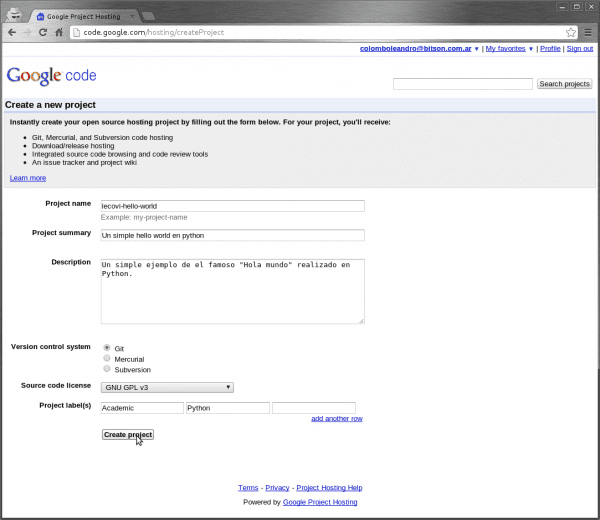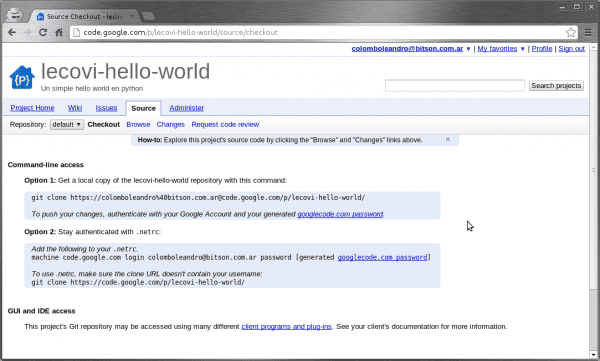Com que el promès és deute, aquí seguirem els passos necessaris per crear un projecte a Codi de Google.
1. Ens lloguem a Google
La primera cosa que hem de fer és ingressar al nostre compte de google, ingressem al lloc de Codi de Google ia la cantonada superior dreta trobarem l'accés al login. A l'esquerra podeu canviar l'idioma.
2. Creem el Projecte
Un cop loguejats al lloc amb el nostre compte, això ho podem verificar perquè a la cantonada superior dreta veurem la nostra adreça de correu electrònic de google, i podem fer clic sobre l'enllaç que diu Crea un projecte nou. Això ens redirà a una pàgina per completar les dades del nostre projecte.
Completem les dades del nostre projecte i una vegada que acabem simplement li donarem al botó de Crea un projecte.
Ara que tenim creat el nostre projecte ens mostra la seva pàgina principal. Ara com ara no farem molt més amb Codi de Google. Només ens resta treure la informació per poder connectar-nos després remotament i pujar els fitxers a través de anar.
3. Obtenint les dades del repositori a Google Code
Per això hem d'anar a la secció de font (codi font) i aquí ens brindarà 2 opcions per connectar-nos.
Utilitzarem l'Opció 2, fem clic a l'enllaç que diu googlecode.com password. Això ens mostrarà una pàgina nova i d'aquí copiarem l'última línia de la primera secció. La que veiem ressaltada a la següent imatge.
Creem un arxiu al INICI del nostre usuari que es truqui .netrc i endins col·loquem el contingut que copiem recentment de la pàgina. En aquest cas:
machine code.google.com login colomboleandro@bitson.com.ar password ZG2UP8dW5pV7
Properament ...
Fins aquí hem creat el projecte a Codi de Google i ja tenim llest l'arxiu que ensconnectarà» amb el nostre repositori remot una vegada que armem el nostre repositori local de anar.
A la propera part veurem com crear el projecte a la nostra màquina i configurarem anar per al control de versions.
Salutacions!